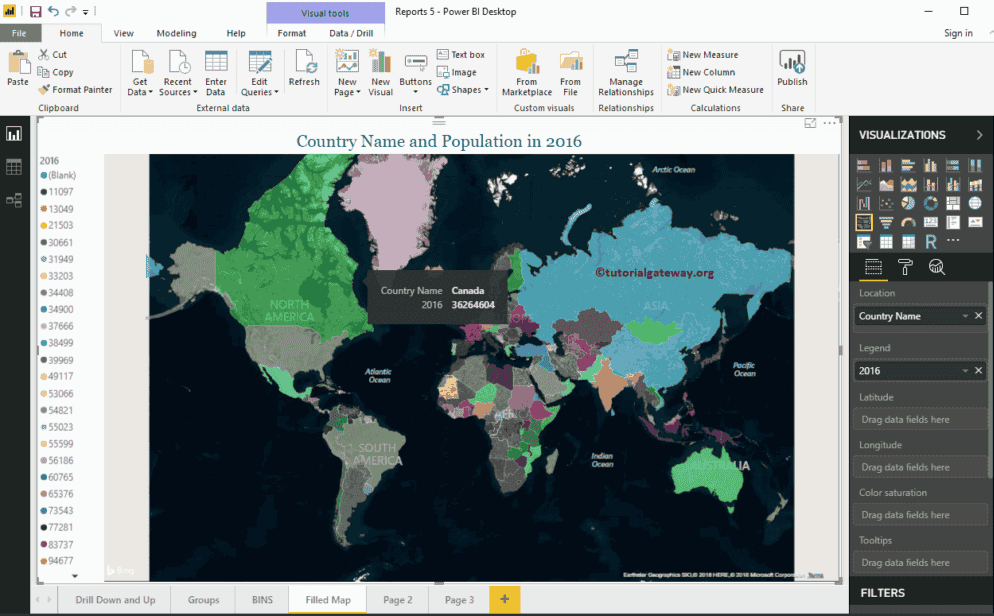Power BI 填充地图会根据您提供的地理数据,用颜色填充地图。我将向您展示如何创建填充地图以及格式选项,并附带示例。
在本次填充地图演示中,我们将使用从数据银行下载的世界人口数据(Excel 格式)。请参阅连接到 Excel 文章,了解使用 Excel 所涉及的 Power BI 步骤。
如何在 Power BI 中创建填充地图
将任何地理数据拖到画布区域,将自动为您创建地图。首先,我将世界人口表中的国家/地区名称拖到画布上。请参考图表介绍文章。
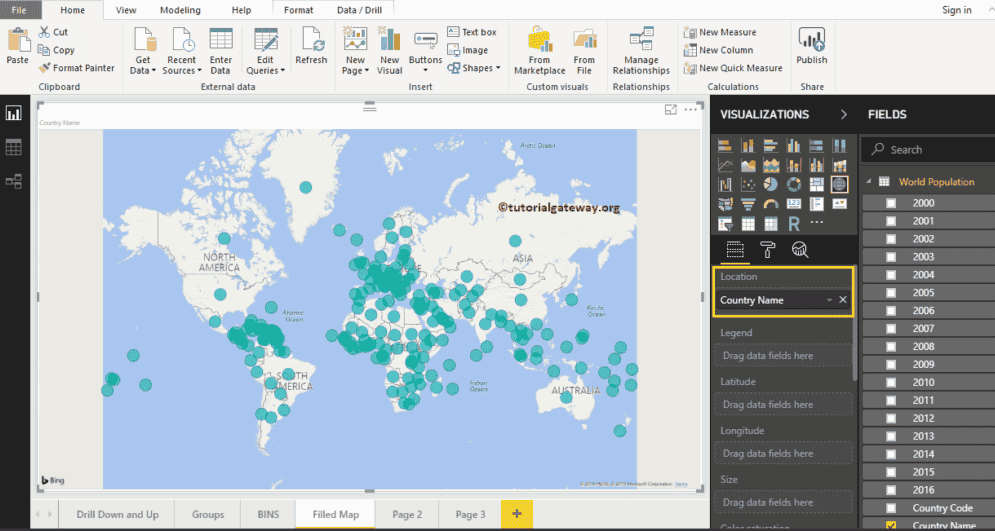
单击“可视化”部分下的填充地图图标。它会将地图转换为填充地图。
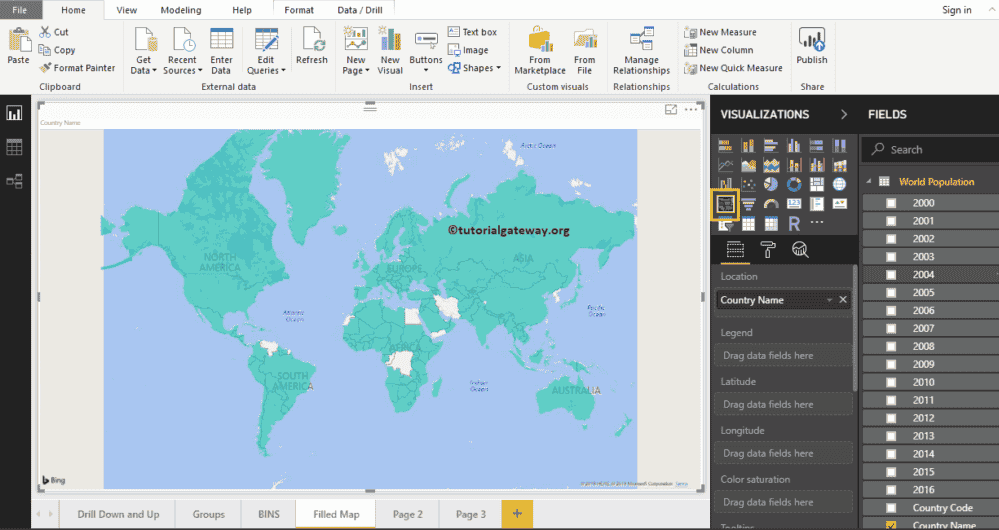
接下来,将“字段”部分中的“2016 年人口”拖到“图例”区域。
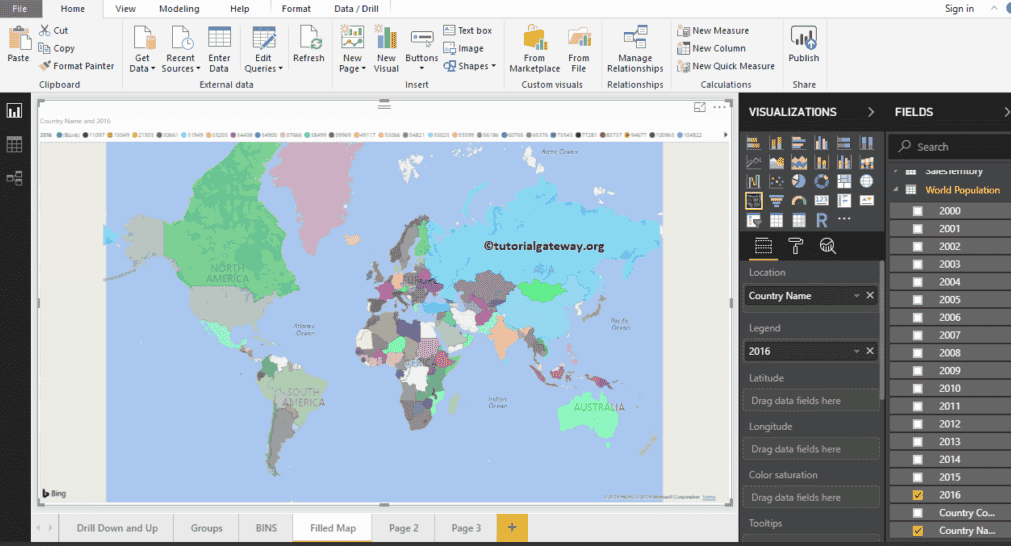
从上面的截图可以看到,填充地图显示了 2016 年各国的人口情况。
Power BI 填充地图方法 2
首先,单击“可视化”部分下的填充地图。它会自动创建一个包含占位符数据的填充地图,如下面的截图所示。
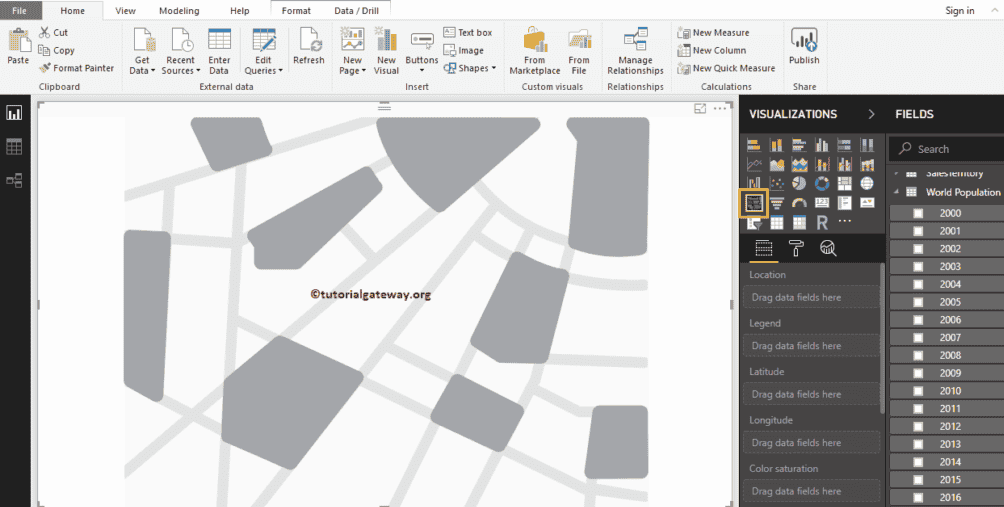
要向 Power BI 填充地图添加数据,我们需要添加所需的字段。
- 位置:请指定代表气泡的地理列。
- 图例:指定用于细分位置数据的列。例如区域、国家、省份或大洲。
- 纬度和经度:如果您的数据包含纬度和经度信息,您可以使用它们来获取精确位置。
- 大小:指定代表气泡大小的列。
- 颜色饱和度:任何用于决定气泡颜色的数值。
我将从“字段”部分将国家/地区名称拖到“位置”部分。您可以通过将国家/地区名称拖到“位置”部分来完成此操作,或仅勾选国家/地区名称列。
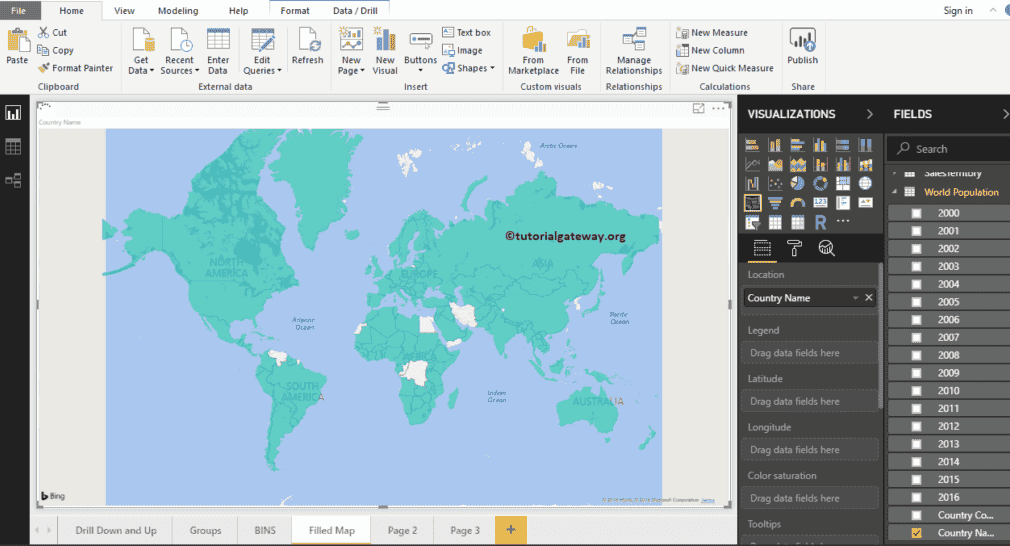
接下来,我将 2016 年的人口添加到图例部分。现在您将看到填充地图。
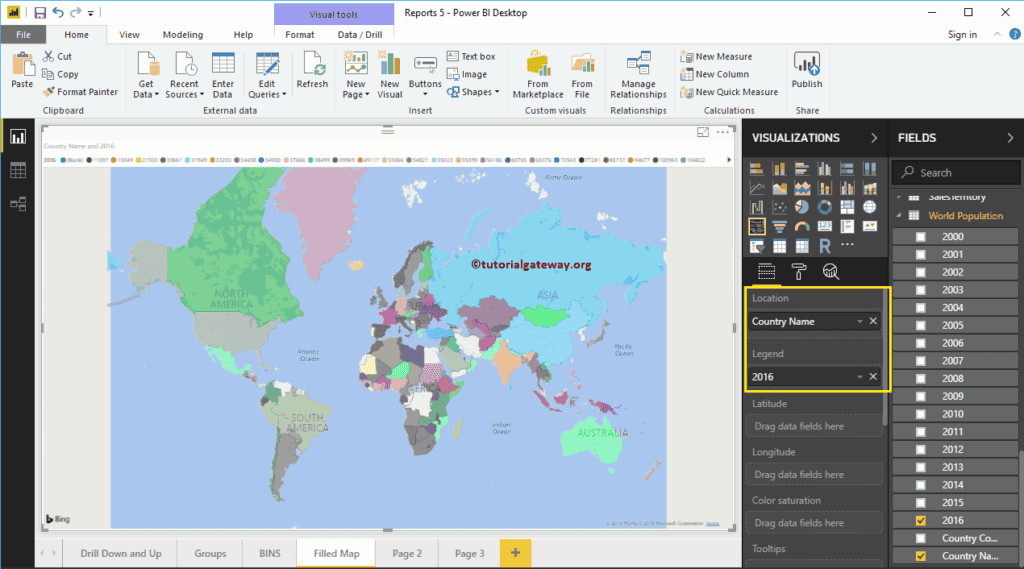
我将对这个填充地图进行一些快速格式化。我建议您参考格式化填充地图文章,以了解格式选项。将鼠标悬停在任何区域上,您都可以看到国家/地区的名称和人口。